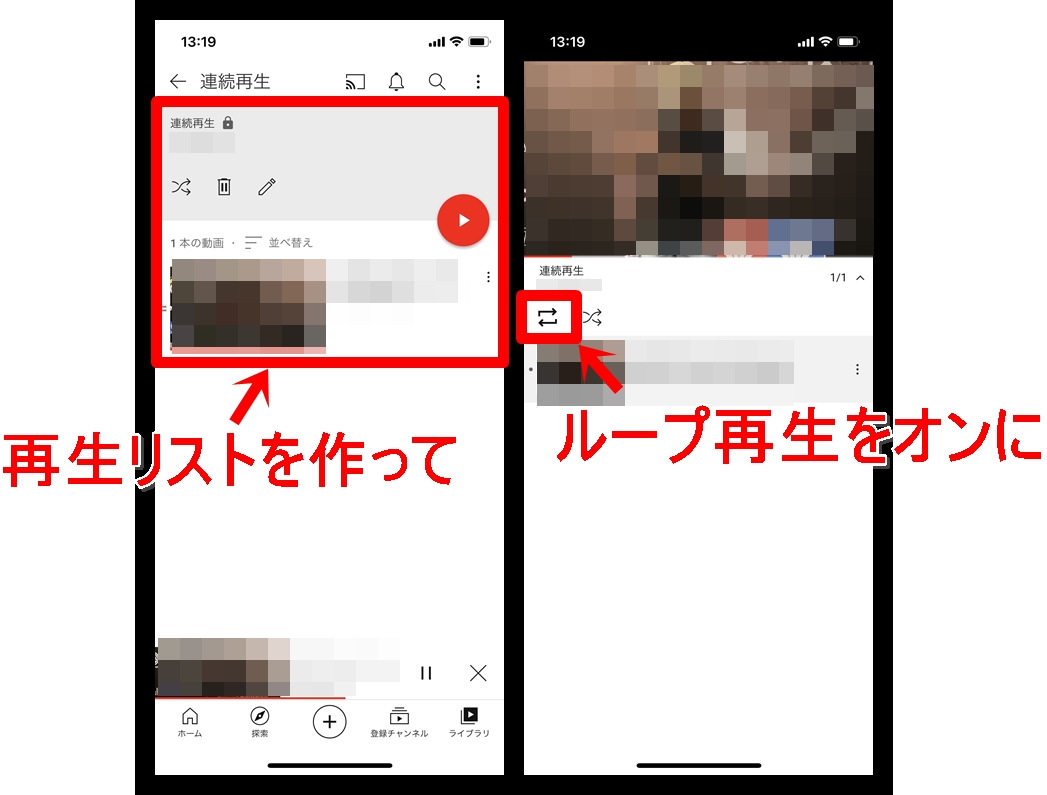YouTubeライブでチャットに自分のコメントを投稿した際に、「コメントが表示されてない」という不具合が発生することがあります。
今回はYouTubeライブのチャット機能の不具合の1つである、自分が投稿したコメントが反映されない・表示されない場合を取り上げます。
もし、チャット欄が表示されないとか、そもそもコメントが投稿できない場合には今回の記事ではなく別の問題となります。
YouTubeライブで自分のコメントが表示されない原因

YouTubeライブでは、視聴者(リスナー)がチャットからコメントを投稿することができます。
しかし、「投稿したコメントがチャット欄に表示されない」とか「投稿したコメントが反映されてないように見える」という不具合が発生したりします。
投稿したコメントがチャット欄に表示されない場合
まず「投稿したコメントがチャット欄に表示されない」に関しては、大きく分けて実際に投稿ができてなかったことが原因と、YouTubeアプリや端末の不具合による原因の2通りがあります。
実際に投稿ができてなかった
単純に投稿ができてなかったというのであれば、再度投稿すればよいのですが、反映されてないように見えているだけの場合、再度投稿することを何度も繰り返し、それによってスパムだと判断され他の人にブロックされたり、配信者からもブロックされてしまう可能性すらあります。ですから、むやみに再度投稿するということは控えるべきです。
YouTubeアプリや端末の不具合
また、YouTubeアプリや端末の不具合の場合には、アプリの再起動や端末の再起動などを試すことで解決することがあります。
投稿したコメントが反映されてないように見える場合
これはあくまでも自分の端末からみて、自分が投稿したコメントが反映されてないように見えているだけで、他の人からはあなたの投稿したコメントが見えている場合のことです。
このようになってしまう原因としては、通信環境が悪く反映されてないように見える、YouTubeアプリ・端末の不具合、広告ブロックなど別のアプリやソフトウェアの影響などが考えられます。
通信環境が悪い
通信環境が悪かった場合、例えば投稿した直前まではネットに繋がっていたけれど、投稿した直後にネットに繋がらくなったとか電波が不安定になったというのであれば、コメントがチャットに反映されてないように見えていることがあります。
この場合には、通信環境を改善してみると反映されているかどうかが判明します。
YouTubeアプリ・端末の不具合
YouTubeアプリや端末の不具合の場合には、アプリの再起動や端末の再起動などを試すことで解決することがあります。
広告ブロックなど別のアプリやソフトウェアの影響
アドブロックなどの広告ブロックアプリや、ウイルス対策ソフトなどを入れているなどにより不具合が発生することも稀にあります。
特に強力な広告ブロックアプリを使っているのであれば、それによって本来は不必要なものまでもブロックしてしまい兼ねません。
これが考えられる場合には、一時的にアプリやソフトウェアを停止してみて、改善するかどうかを試してみてください。もちろん、改善したかどうかを実際に見てみるには、アプリやソフトウェアを停止する前後でYouTubeアプリを再起動するようにしてください。再起動しないと、アプリやソフトウェアを停止したことがYouTubeアプリで反映されないことがありますので。
対処方法一覧

対処方法としては、ほとんどがこちらで紹介している方法と被っています。
⇒YouTubeライブのチャットリプレイが止まる・遅れる時の11個の対処法
上の記事で紹介している11個の方法の内、以下の部分を試してみてください。
- 「チャットのリプレイ」と「上位のチャットのリプレイ」を切り替える
- 通信環境を改善する
- YouTubeアプリの再起動を行う
- 端末を再起動する
- YouTubeアプリを最新版にアップデートする
- 端末のソフトウェア・アップデートをする
- 広告ブロック・ウイルスソフトを一時的に無効化してみる
- YouTubeアカウントに再ログインする
YouTubeライブをもっと詳しく調べる
⇒YouTubeライブの仕様・使い方まとめ
YouTubeをもっと詳しく調べる
⇒YouTubeの仕様・使い方まとめ